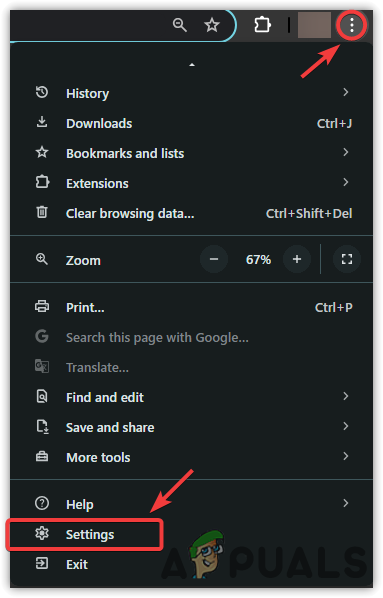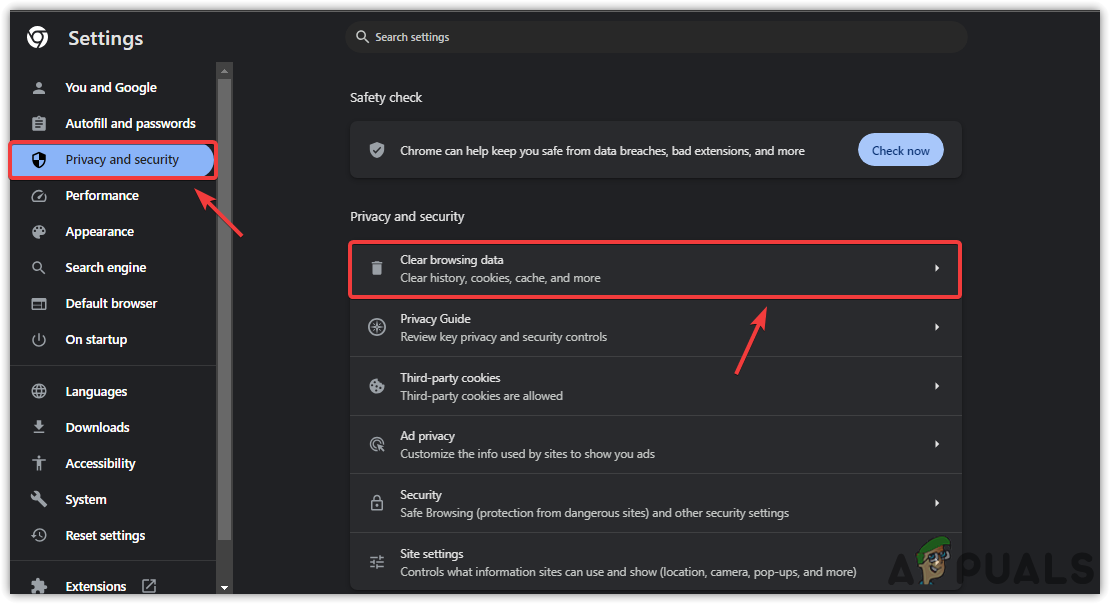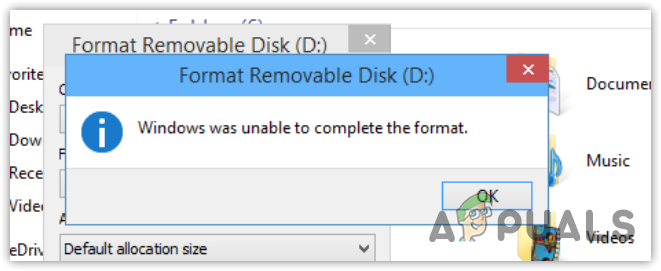Как устранить ошибку Amazon Prime Video 2063
При попытке арендовать или приобрести фильмы на Amazon Prime Video зрители могут столкнуться с ошибкой 2063, которая нарушает процесс транзакции. Этот код ошибки указывает на проблему, связанную с настройками оплаты в учетной записи Amazon пользователя.
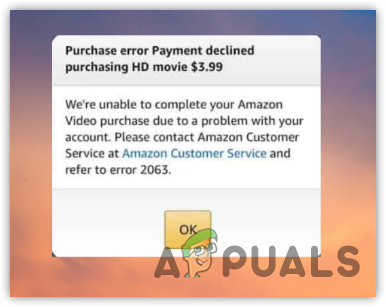
Программы для Windows, мобильные приложения, игры - ВСЁ БЕСПЛАТНО, в нашем закрытом телеграмм канале - Подписывайтесь:)
Различные причины, такие как неправильные платежные реквизиты, поврежденный кеш браузера или использование VPN или прокси-сервера, могут вызвать ошибку 2063.
Если вы постоянно получаете эту ошибку, выполните действия, перечисленные ниже, чтобы устранить сообщение об ошибке.
Примечание. Прежде чем приступить к использованию расширенных методов, описанных ниже, проверьте, нет ли в службе Amazon Prime текущих сбоев или технического обслуживания, которые могут временно повлиять на транзакции. Ты можешь посетите страницу статуса Amazon Prime Video или проверьте их каналы в социальных сетях на наличие объявлений. Кроме того, вот несколько быстрых исправлений, которые вы можете попробовать и которые могут вам помочь:
- Перезагрузите устройство. Иногда простой перезапуск может устранить неожиданные сбои, включая проблемы с оплатой или потоковой передачей в приложениях. Закройте Amazon Prime Video, перезагрузите устройство и повторите попытку транзакции.
- Проверьте обновления приложения Amazon Prime Video. Убедитесь, что ваше приложение Amazon Prime Video обновлено до последней версии. Устаревшие приложения могут вызывать проблемы совместимости и ошибки.
- Просмотр состояния учетной записи. Убедитесь, что ваше членство в Amazon Prime активно и имеет хорошую репутацию. Срок действия членства или проблема с оплатой истекли, что может повлиять на транзакции.
- Проверьте подключение к Интернету: убедитесь, что ваше устройство имеет стабильное подключение к Интернету. Прерывистое соединение может нарушить транзакции.
- Отключите расширения/надстройки браузера. Если вы используете веб-браузер, отключите все ненужные расширения и надстройки, поскольку они могут помешать процессу оплаты на веб-сайте Amazon Prime Video.
- Проверьте региональные ограничения. Убедитесь, что игра, которую вы пытаетесь арендовать или приобрести, доступна в вашем регионе. Лицензионные ограничения иногда могут вызывать ошибки, если контент недоступен в вашем регионе.
- Выйдите и войдите в систему. Выйдите из своей учетной записи Amazon, а затем войдите снова. Это может помочь обновить настройки вашей учетной записи и потенциально устранить любые временные проблемы.
1. Проверьте данные платежа.
Первый шаг — убедиться, что ваши платежные данные верны, поскольку неверная информация может привести к появлению кода ошибки 2063. Если вы проверили свои платежные данные, а ошибка не устранена, рассмотрите возможность использования альтернативного способа оплаты для покупки Amazon Prime. Если альтернативный способ оплаты невозможен, вы можете изучить другие способы решения этой проблемы.
2. Очистите кеш сайта.
Одной из распространенных причин появления кодов ошибок во время онлайн-транзакций является повреждение данных кэша сайта. Браузеры сохраняют данные веб-сайта, включая изображения и файлы cookie, в кеше, чтобы ускорить процесс загрузки во время будущих посещений.
Когда во время транзакции возникает ошибка, это часто указывает на проблему с кэшем, которая может помешать завершению вашей покупки. Чтобы решить эту проблему, вы можете просто очистить кеш браузера.
- Получите доступ к настройкам вашего браузера.

- Нажмите «Конфиденциальность и безопасность».
- Выберите «Очистить данные просмотра».

- Измените временной диапазон на «Все время».
- Наконец, нажмите «Очистить данные» и проверьте, устранена ли ошибка.
3. Используйте другой браузер или устройство.
Если проблема не устранена, попробуйте использовать другой браузер для обработки транзакции на Amazon Prime. Чтобы выбрать лучший браузер для ваших нужд, обратитесь к нашему руководству по лучшим веб-браузерам в 2024 году. Это поможет вам определить, связана ли проблема с браузером.
Более того, попробуйте совершить покупку или аренду с другого устройства. Это может помочь определить, связана ли проблема с вашим компьютером или это проблема всей учетной записи.
4. Отключите VPN и прокси.
Транзакция может быть отклонена, поскольку вы используете VPN или прокси. Если у вас есть приложение VPN, убедитесь, что оно неактивно в фоновом режиме. Некоторые приложения VPN запускаются автоматически вместе с Windows. Поэтому, если у вас установлен VPN, убедитесь, что он не работает. Тот же принцип применим и к прокси. Если в вашей системе Windows настроен прокси-сервер, временно отключите его, чтобы проверить, устранена ли ошибка.
5. Свяжитесь с банком-эмитентом карты.
Если все другие решения не помогли, это может указывать на то, что ваша карта не авторизована для транзакций электронной коммерции. В этом случае обратитесь в банк-эмитент карты, чтобы сообщить о проблеме. Они могут проверить любые потенциальные проблемы со своей стороны и оказать помощь.
Для получения дополнительной помощи вы можете обратиться к Поддержка Amazon Prime Video для дальнейшей помощи в этом вопросе.
Программы для Windows, мобильные приложения, игры - ВСЁ БЕСПЛАТНО, в нашем закрытом телеграмм канале - Подписывайтесь:)